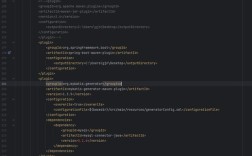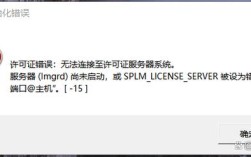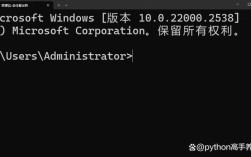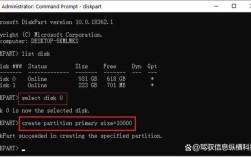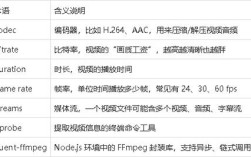在使用Windows命令行执行Maven命令时,如果系统提示“'mvn' 不是内部或外部命令,也不是可运行的程序或批处理文件”,这通常表明Maven的环境变量配置存在问题,Maven作为Java项目管理和构建工具,其核心功能依赖于命令行调用,若环境变量未正确设置,系统将无法定位到mvn.bat或mvn.exe执行文件,以下从问题原因、排查步骤、解决方案及常见误区等方面展开详细说明。
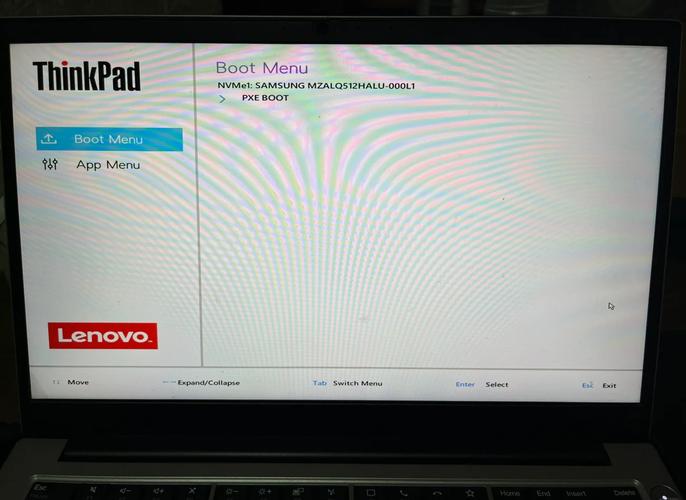
问题根源分析
出现该错误的核心原因是系统在环境变量PATH中未找到Maven的可执行文件路径,PATH是操作系统用于查找可执行文件的路径列表,当用户输入命令时,系统会依次遍历PATH中的目录,寻找与命令名匹配的文件,若Maven的bin目录未添加至PATH,或添加的路径存在拼写错误、路径不存在等情况,均会导致上述错误,若Maven安装目录被移动、删除,或Java环境未正确配置(Maven依赖JDK),也可能间接引发此问题。
排查步骤
-
确认Maven安装目录
首先检查Maven是否已正确安装,默认安装路径为C:\Program Files\Apache\maven(或用户自定义路径),进入该目录下的bin文件夹,确认是否存在mvn.cmd(Windows批处理文件)或mvn.exe(可执行文件),若文件不存在,需重新安装Maven。 -
验证Java环境
Maven依赖JDK运行,需确保Java已安装且环境变量配置正确,打开命令行,输入java -version,若显示Java版本信息则Java环境正常;若提示“不是内部或外部命令”,需先配置JAVA_HOME和PATH中的Java路径。 -
检查环境变量PATH
右键“此电脑”→“属性”→“高级系统设置”→“环境变量”,在“系统变量”中找到PATH变量,点击“编辑”,检查是否包含Maven的bin目录路径(如C:\Program Files\Apache\maven\bin),若未包含或路径错误,需进行修改。 (图片来源网络,侵删)
(图片来源网络,侵删)
解决方案
手动配置环境变量
-
设置M2_HOME环境变量(非必需但推荐)
在“系统变量”中点击“新建”,变量名输入M2_HOME,变量值输入Maven的安装根目录(如C:\Program Files\Apache\maven)。 -
修改PATH变量
在PATH变量中点击“新建”,添加Maven的bin目录路径(如C:\Program Files\Apache\maven\bin),若已存在其他Java相关路径,建议将Maven路径置于Java路径之后,避免版本冲突。 -
保存并验证
依次点击“确定”保存所有环境变量设置,重新打开命令行窗口,输入mvn -version,若显示Maven版本及Java信息,则配置成功。
使用IDE内置Maven
若无意配置全局环境变量,可使用IDE(如IntelliJ IDEA、Eclipse)的内置Maven功能,在IDE中导入Maven项目后,IDE会自动使用其自带的Maven版本,无需手动配置环境变量,但需注意,IDE的Maven配置路径需正确指向本地Maven安装目录(在IDE的“Settings→Build→Build Tools→Maven”中设置)。
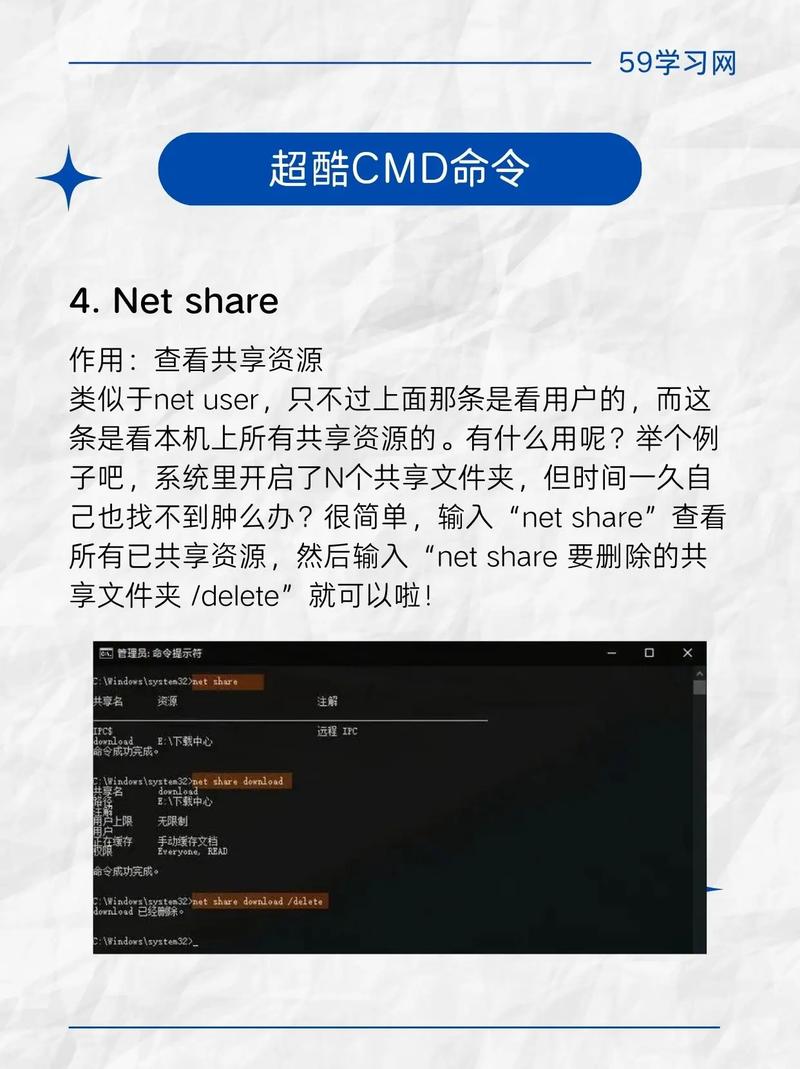
使用Maven Wrapper
对于项目级需求,可通过Maven Wrapper(Maven的轻量级替代方案)解决,在项目根目录执行mvn -N io.takari:maven:wrapper(需先安装Maven),生成mvnw和mvnw.cmd文件,后续通过mvnw命令执行Maven操作,无需配置全局环境变量。
常见误区与注意事项
-
路径中包含空格
若Maven安装路径包含空格(如C:\Program Files),在PATH变量中需用引号括起来(如"C:\Program Files\Apache\maven\bin"),否则可能导致路径解析错误。 -
区分用户变量与系统变量
环境变量分为“用户变量”和“系统变量”,系统变量对所有用户生效,用户变量仅对当前用户生效,若为多用户环境,建议配置系统变量。 -
权限问题
修改系统变量需要管理员权限,若无法编辑,需右-click“命令提示符”选择“以管理员身份运行”后再进行操作。 -
缓存未刷新
修改环境变量后,需重新打开命令行窗口才能生效,若仍提示错误,可尝试重启电脑或执行cmd /c set path刷新当前会话的PATH。
环境变量配置示例表
| 变量名 | 变量值 | 说明 |
|---|---|---|
| JAVA_HOME | C:\Program Files\Java\jdk-11 |
JDK安装根目录,需与实际路径一致 |
| M2_HOME | C:\Program Files\Apache\maven |
Maven安装根目录,非必需但推荐设置 |
| PATH | %JAVA_HOME%\bin |
JDK的bin目录,需置于Maven路径之前 |
| PATH | %M2_HOME%\bin |
Maven的bin目录,确保路径正确 |
相关问答FAQs
Q1: 为什么配置了环境变量后,命令行仍提示“mvn不是内部命令”?
A1: 可能原因包括:①未保存环境变量设置或未重新打开命令行窗口;②PATH变量中路径存在拼写错误或引号未正确匹配;③Maven的bin目录中mvn.cmd文件损坏或丢失,建议检查PATH变量中的路径是否与实际安装目录一致,并尝试重新安装Maven。
Q2: 是否必须将Maven添加到系统PATH中?有没有替代方案?
A2: 并非必须,替代方案包括:①使用IDE(如IntelliJ IDEA)内置的Maven,通过IDE界面执行Maven命令;②使用Maven Wrapper(mvnw.cmd),在项目目录下直接执行.\mvnw clean install,无需配置全局环境变量,但全局PATH配置可方便在任何目录下使用Maven命令,适合频繁使用的场景。